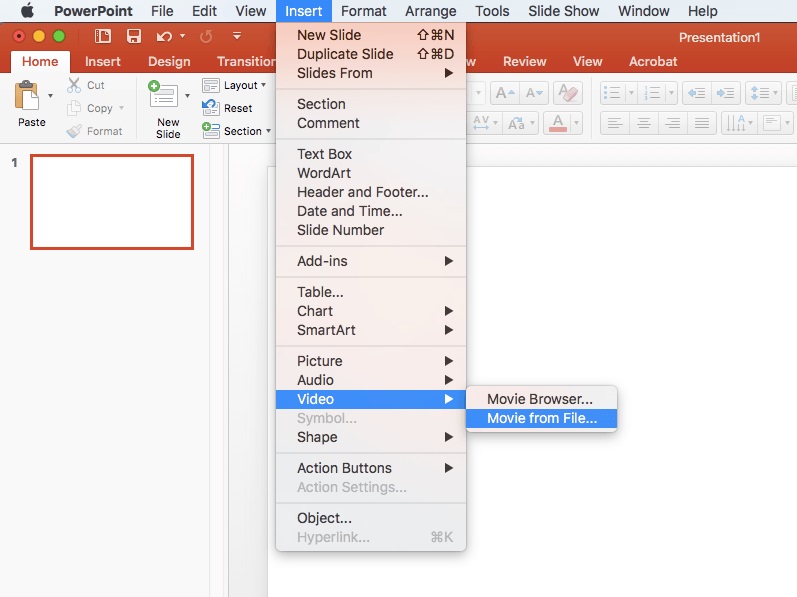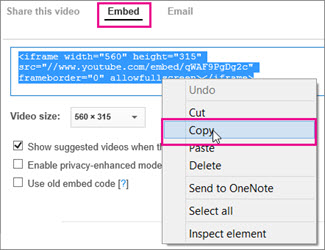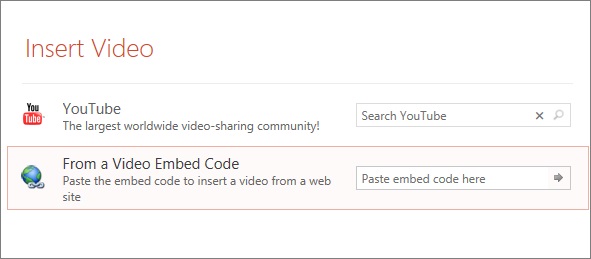PPT ile video eklemek olağan bir uygulamadır. Eksiksiz bir video eki olan birkaç PPT var. Ancak pek çok insan böyle bir özelliğin varlığından haberdar değil veya sadece bunun mümkün olmadığını düşünüyor. PPT içindeki bir video, sunumu daha da iyi hale getirir; kalabalık konuya daha fazla girer ve konuyu daha iyi anlamalarına yardımcı olur. Yani, bilmek istersen PowerPoint'te video nasıl eklenir , sadece aşağıdaki makaleyi okuyun. Gerekli tüm adımlar orada sağlanır.
Bir PPT belgesine video dosyası ekleme yöntemi zor olmayabilir, ancak çok özeldir. Birkaç hassas adım söz konusudur ve düzgün şekilde yürütülmezlerse videoyu başarıyla ekleyemezsiniz.
Aşağıdaki makalenin bir kısmı, PowerPoint'e nasıl video ekleneceğinin ayrıntılarını oldukça net bir şekilde açıklamaktadır. Buna bir bak.
Çözüm 1. PowerPoint'te Sabit Sürücüden Video Nasıl Eklenir
Sabit sürücünüze önceden kaydedilmiş bir video eklemek oldukça basittir. Adımlar aşağıda detaylandırılmıştır.
- Adım 1: PowerPoint belgesini açın ve videoyu eklemek istediğiniz slayda gidin.
- Adım 2: "Ekle" sekmesine tıklayın ve "Video"yu seçin.
Adım 3: Ardından, 'Dosyadan Film'i seçin ve ardından üzerine çift tıklayarak sabit sürücünüzden filmi seçin.

- Adım 4: Ayrıca filmi başlayacak şekilde biçimlendirebilirsiniz. 'Otomatik Olarak' veya 'Tıklandığında' seçeneğini belirleyin.
- Adım 5: Bundan sonra, slayt içindeki videoyu yeniden boyutlandırmanız yeterlidir.
Çözüm 2. Bir Videoyu PowerPoint'e Gömme Kodundan Nasıl Gömülür
Ayrıca, gömme kodunu kullanarak videoyu PowerPoint'e gömebilirsiniz. Adımlar çok basit. PowerPoint'te bir videoyu nasıl gömeceğiniz aşağıda açıklanmıştır.
- Adım 1: Videoyu gömmek istediğiniz slaydı açın.
- Adım 2: Videoyu çevrimiçi olarak bulun. Ardından, video çerçevesinin hemen altında 'Paylaş'ı ve ardından 'Yerleştir'i tıklayın.
Adım 3: Bundan sonra, iFrame yerleştirme kodunu sağ tıklayın ve 'Kopyala'yı tıklayın.

- Adım 4: Şimdi, PowerPoint'e dönün ve 'Ekle'yi tıklayın.
- Adım 5: Ardından, 'Video'ya tıklayın ve ardından 'Çevrimiçi Video'yu seçin.
Adım 6: 'Bir Video Embed Kodundan' adlı bir kutu var; gömme kodunu oraya yapıştırın.

- 7. Adım: Artık videoyu yeniden boyutlandırabilir ve hatta bir önizleme alabilirsiniz.
Çözüm 3. Bağlantıdan Dosyaya PowerPoint'e Video Nasıl Eklenir
Bu, bir PowerPoint sunumuna video dosyası eklemenin en kolay yoludur. Bir videoyu PPT'ye bağlarsanız, dosyanın boyutu üzerinde kontrol sizde olur. Ancak bunun ideal bir yöntem olmadığını da söyleyeceğiz.
- Adım 1: Oynat düğmesi ekranda görünürken videonun ekran görüntüsünü almanız gerekir.
- Adım 2: Ardından, bu resmi sunuya ekleyin ve aşağıdaki videonun bağlantısını sağlayın.
Bu prosedürü önermiyoruz, ancak aceleniz varsa, gidilecek tek seçenek budur.
Ekstra İpuçları: Parola Korumalı PowerPoint Dosyasının Kilidini Açma
PPT belgesi herhangi bir kullanıcı için hassas veriler içeriyorsa, parola kullanmak önemli bir uygulamadır. Makale öncelikle PowerPoint'e video eklemenin yollarına odaklanmış olsa da, gelecekte böyle hassas bir durumla karşılaşırlarsa, kullanıcılar için uygun parola olmadan PowerPoint şifrelemesinin atlanmasıyla ilgili bilgilerin gerekli olduğunu düşündük.
Söylemeye gerek yok, herhangi bir MS belgesinin güvenliği oldukça güvenlidir. Bu yüzden onları atlatmak kolay bir iş olmayacaktı. Gerçek şifrenin başarılı bir şekilde kurtarılması için profesyonel bir şifre kurtarma yazılımı gereklidir.
Çok sayıda web sitesi çeşitli önerilerle gelecek, ancak kapsamlı araştırmalardan sonra, istenen işlevlere sahip yetenekli bir şifre programı bulduk.
Program olarak bilinir PPT için PassFab . Program, kolay bir çalıştırma prosedürü ile gerçekten mükemmel.
Adım 1: Bilgisayarınıza PPT için PassFab'ı indirin. Kurulumu tamamlayın ve ardından çalıştırın.

Adım 2: Ardından, PPT belgesini içe aktarmanın zamanı geldi. İçe aktarmak için 'Ekle'yi tıklayın.

Adım 3: Seçebileceğiniz 3 farklı saldırı modu vardır. Sözlük Saldırısı, Kaba Kuvvet Saldırısı ve Maske Saldırısı ile Kaba Kuvvet.

Adım 4: Saldırı modu seçildiğinde, 'Başlat' düğmesine tıklayın ve şifre kurtarma işlemini başlatın.

Bu, bir PPT belgesinin parolasını kurtarmanın en etkili yoludur. Kurtarılan şifre bir açılır pencerede görünecek, belgeyi açmak için kullanın. Nasıl kullanılacağı ile ilgili bu videoyu da izleyebilirsiniz:
Son sözler
Bu nedenle, bir PowerPoint sunumuna video eklemek yeterince kolaydır. Yöntem çok spesifik olduğu için kullanıcılar normalde seçeneği göremezler. Ancak böyle bir belgeye bir video dosyası eklemenin birden çok yolunu ayrıntılı olarak açıkladık. Onları kontrol edebilirsin; çok etkilidirler. Ancak şifreli bir PPT belgesinin şifresi olmadan da kilidini açmak istiyorsanız, önerilen şifre kurtarma programımız PassFab for PPT'yi kullanın.